Zte blade l3 firmware 5. Obținerea root ZTE Blade L3. Firmware prin FlashTool
Poate că niciun model ZTE nu are atât de multe firmware-uri oficiale și personalizate ca ZTE Blade. Este greu de spus care dintre ele este cel mai bun firmware pentru ZTE Blade, depinde de preferințele personale.
Înainte de a lua în considerare orice opțiune de firmware ZTE Blade, este necesar să menționăm că acest smartphone vine în două versiuni: Gen1 și Gen2. Puteți determina Gen folosind aplicația Ask Mr Pigfish, dezvoltată special pentru ZTE Blade. Îl puteți descărca gratuit din Google Market. Gen2 are câteva avantaje față de Gen1, de exemplu, o putere mai bună a semnalului, suport HSUPA, bandă de 850 mhz pentru GSM și 3G, precum și capacitatea de a instala noi versiuni de Cyanogenmod în viitor.
Instrucțiuni pentru trecerea de la Gen1 la Gen2
Se presupune că ClockworkMod Recovery și driverele sunt deja instalate.
- Descărcați firmware-ul sau puneți-l pe cardul SD al telefonului.
- Descărcați și transferați cel de stoc pe cardul de memorie.
- Cu smartphone-ul oprit, țineți apăsat volumul „-” și „pornit” și accesați ClockworkMod Recovery, apoi instalați recuperarea descărcată prin CWM ca actualizare. După instalare, reporniți
- Descărcați arhiva cu redistribuirea partiției (cache; sistem; date). În acest caz, 136 MB sunt alocați pentru sistem și mai mult de 2 megaocteți sunt alocați pentru cache.
- Despachetarea arhivei pe PC
- Opriți smartphone-ul, apoi țineți apăsat volumul „-” și „on”, când apare mesajul FTM, conectați telefonul la computer.
- În arhiva de redistribuire a partiției dezambalate, rulați download_nochecksGen2.exe, faceți clic pe Start și nu atingeți nimic până când apare notificarea de finalizare a instalării. După finalizare, faceți clic pe OK.
- Accesați „avansat” și selectați „Repornire recuperare”.
- CWM va reporni, după care instalăm SS RLS4b sau CyanogenMod de la CWM (la instalarea SS RLS4b va scrie generația dvs. de dispozitiv Gen2).
- Facem o copie de rezervă a fișierului Channel1.nvm, care va apărea după trecerea la Gen2, în folderul din care a fost lansat download_nochecksGen2.exe. Acest lucru este necesar pentru a salva datele IMEI în cazul revenirii la Gen1.
Dacă după tranziție apar probleme la pornirea CWM, dar firmware-ul a fost instalat, atunci descărcați și instalați OneClickRecovery_ver2.apk și lansați-l. Puteți descărca fișierul.
Instrucțiuni universale pentru intermiterea ZTE Blade folosind CWM
Se presupune că CWM și lemnul de foc sunt deja instalate pe telefon. Este recomandabil să instalați versiunea CWM 3.0.1.4, care este potrivită pentru firmware-ul 2.2 și 2.3.
- Descărcați firmware-ul necesar.
- Conectați cablul USB.
- Accesați Recuperare.
- Dacă nu există a2sd în firmware, atunci continuați de la punctul următor, altfel formatăm/partițiem unitatea flash selectând „avansat” în meniu - „partiție sd - ext=512, swap=0, fat = restul fi automat”. O unitate flash ieftină poate cauza probleme. În acest caz, trebuie să formatați cardul SD de pe computer în fat32, apoi să instalați firmware-ul, apoi să împărțiți unitatea flash și să efectuați o ștergere completă. Dacă brusc firmware-ul devine strâmb, trebuie să-l flash din nou.
- Efectuarea „Ștergeți datele/resetarea din fabrică”, „Ștergeți partiția cache” nu este necesară, dar puteți face și „Ștergeți bateria”
- Copiem firmware-ul pe unitatea flash USB fără a-l despacheta (pentru ca computerul să poată vedea smartphone-ul în CWM, în meniul „mounts-and storage” selectați „mount USB storage”; când am copiat tot ce avem nevoie, faceți clic pe „demontare”).
- În Recovery, selectați „install zip from sdcard” și instalați firmware-ul.
- În cele din urmă, selectați „reporniți sistemul acum”, după care telefonul se repornește.
Această metodă este potrivită și pentru instalarea actualizărilor pe ZTE Blade.
În ceea ce privește actualizările, puteți actualiza cu ușurință sistemul de operare al dispozitivului dvs. la versiunea 2.2 prin intermediul setărilor. Puteți descărca actualizarea firmware-ului pentru ZTE Blade la versiunea FRY_RU_P729VV1.0.0B01 (Versiune OS: Android 2.2). Arhiva conține instrucțiuni pentru instalarea actualizării în limba rusă.
Un număr semnificativ de firmware-uri oficiale pentru ZTE Blade sunt prezentate aici Un număr mare de firmware-uri pot fi găsite aici. Este prezentat și 2.2, din care puteți afla o mulțime de informații despre firmware-ul necesar Când descărcați, nu uitați să verificați compatibilitatea (TFT sau OLED).
Puteți urmări instalarea firmware-ului 2.3 7 pe ZTE Blade în acest videoclip.
Puteți urmări o prezentare generală a firmware-ului ZTE Blade 4.0.4 și puteți obține câteva informații despre instalare din acest videoclip.
Pentru a instala firmware-ul ZTE Blade Android 4.0, este necesară redistribuirea partiției, dar autorul susține că nu a făcut acest lucru și totul s-a instalat bine. În acest caz, a fost instalat ICS ColdFusionX CM9 Release 9. Acestea. Acest firmware a fost instalat ca orice alt firmware personalizat.
Pe această pagină, veți găsi linkul oficial pentru a descărca ZTE Blade L3 Stock Firmware ROM (fișier flash) pe computer. Firmware-ul vine într-un pachet zip, care conține fișierul flash, instrumentul flash, driverul USB și manualul de instrucțiuni.
Cum să flash
Pasul 1: Descărcați și extrageți pachetul firmware ZTE Blade L3 de pe computer.
Pasul 2: După extragerea pachetului, veți putea obține fișierul cu firmware, instrumentul Flash, driverul și Ghidul de utilizare flash.
Pasul 3: Instalați driverul USB furnizat pe computer și, în cazul în care driverul USB este deja instalat, SĂRIȚI acest pas).
Pasul 4: Urmați manualul How-to Flash pentru a flash-ul firmware-ului pe dispozitivul dvs. ZTE Blade L3.
Citește-mă O dată :
[*] Faceți o copie de rezervă: Dacă intenționați să flashizați firmware-ul de mai sus pe dispozitivul dvs. ZTE Blade L3, atunci faceți o copie de rezervă a tuturor, deoarece datele dvs. personale vor fi șterse după ce ați activat firmware-ul stoc.
[*] Firmware-ul partajat pe această pagină este lansat oficial de companie și vă ajută să vă recuperați dispozitivul dacă aveți vreodată bootloop, eroare de software, eroare de actualizare, blocare și problemă nefuncțională.
Lansat la începutul lui 2015, smartphone-ul de 5 inchi de la ZTE a ocupat imediat un loc sigur pe piața gadgeturilor de buget. O matrice IPS strălucitoare, 8 GB de memorie internă și o cameră sensibilă de 8 megapixeli cu autofocus au devenit un avantaj clar al noului produs printre dispozitivele concurente din aceeași categorie de preț.
Deoarece mărcile chineze oferă doar ocazional suport complet pentru cele mai recente versiuni de Android pentru gadgeturile lor, firmware-ul ZTE Blade L3 este în întregime responsabilitatea utilizatorilor înșiși.
Firmware (reviziunea 1): |
https://yadi.sk/d/wGvdDFa03KnEzM |
|
Firmware (reviziunea 2): |
https://yadi.sk/d/pc6lnxM83KnF23 |
|
Versiunea europeana: |
https://yadi.sk/d/diG31g383KnF2m |
|
Driver ADB: |
https://yadi.sk/d/NnyocaGU3KnF46 |
|
SP Flash Tool: |
https://yadi.sk/d/MIXVS_wM3KnF54 |
În primul rând, trebuie să determinați revizuirea smartphone-ului dvs., pentru a face acest lucru, îndepărtați capacul dispozitivului și priviți partea de jos a bateriei. În mijlocul setului de litere va fi indicat:
- „V1.0” – prima revizuire;
- „V2.0” – a doua revizuire.
Există însă și o revizuire europeană (single-frame), care poate fi determinată de rezoluția afișajului: în această versiune este de 854 pe 480 pixeli. Puteți verifica valoarea în orice aplicație de referință.
Firmware ZTE Blade L3 prin SP Flash Tool
Instalați driverele ADB pe computer și descărcați și rulați SP Flash Tool. După descărcarea arhivei pentru instalarea noului firmware, despachetați-o și:
- în meniul principal al utilitarului, în elementul „Scatter-loading File”, specificați calea către fișierul „Android_scatter” aflat în interiorul arhivei „.7z”;
- verificați toate elementele din listă, cu excepția „Preloader”;

- Conectați-vă smartphone-ul la computer folosind un cablu USB;
- Faceți clic pe „Descărcați”.

La sfârșitul procesului de firmware, reporniți telefonul.
Materiale suplimentare
Mai jos descriem procesul de instalare a unei noi recuperări și procedura de flashing a smartphone-ului ZTE Blade L3 prin acest meniu de inginerie. Nu este necesar să efectuați aceste operațiuni; aceasta este o opțiune alternativă pentru actualizarea firmware-ului încorporat fără a utiliza programe terțe.
Revizia 1: |
https://cloud.mail.ru/public/FeCG/jbydUsbKx |
|
Revizia 2: |
https://cloud.mail.ru/public/aVCT/R1Br9f3xj |
|
Recuperați toate: |
https://4pda.ru/forum/index.php?showtopic=682926&st=4660#entry47981582 |
Descărcați versiunea de recuperare necesară pentru revizuirea dvs.

După instalarea bootloader-ului, reporniți smartphone-ul.
Actualizarea firmware-ului Android pe telefonul dvs
După descărcarea fișierului firmware (să ne uităm la exemplul celei mai recente versiuni oficiale a Cyanogen 13 pentru prima, a doua și revizuirea europeană), mutați arhiva „.zip” descărcată la rădăcina memoriei telefonului sau a cardului SD.
Cum să actualizez software-ul?
Vă punem la dispoziție diferite modalități de a actualiza software-ul și anume: actualizați folosind un card de memorie sau actualizați prin aer.
Pentru a actualiza prin aer, trebuie să vă conectați la o rețea wireless Wi-Fi sau la o conexiune la internet GSM și să verificați dacă există actualizări în setări.
Ce ar trebui să fac dacă timpul de funcționare al dispozitivului nu coincide cu timpul de funcționare declarat de producător?
Un smartphone este un dispozitiv electronic complex care include funcțiile unui computer de buzunar și al unui telefon mobil și consumă o cantitate mare de energie pentru a opera aceste funcții. Principala cantitate de energie este cheltuită pentru funcționarea modulului de afișare și a căii de transmisie și recepție GSM. Luminozitatea afișajului este setată automat la maxim în medii foarte luminoase (zile însorite) sau setată manual de utilizator. Luminozitatea maximă consumă energie maximă. Când GSM funcționează și cu recepție stabilă și stabilă „la maximum”, dispozitivul consumă o cantitate minimă de energie pentru a menține comunicarea. Dacă semnalul rețelei este instabil și slab, dispozitivul necesită mai multă putere pentru a menține comunicarea. În cazul „Căutare în rețea” într-o zonă în care nu există rețea, dispozitivul consumă cantitatea maximă de energie, care este cheltuită pentru căutarea stațiilor de bază din apropiere. Pentru a reduce consumul de energie al telefonului, trebuie să:
1. Dezactivați GPS-ul dacă nu este necesar.
2. Dezactivați Internetul mobil dacă nu este necesar.
3. Dezactivați sau ștergeți aplicațiile inutile neutilizate, deoarece sunt în stare activă și consumă resursele interne ale dispozitivului.
Ce ar trebui să faci dacă telefonul tău se blochează, nu se pornește sau repornește?
Cauza repornirii sau înghețarii în majoritatea cazurilor este software-ul sau programele terțelor părți.
1. Inițial, vă recomandăm să restabiliți setările implicite din fabrică (după salvarea informațiilor de care aveți nevoie). Dacă telefonul pornește, selectați opțiunea „resetare din fabrică” din meniul dispozitivului. Dacă dispozitivul nu pornește, porniți dispozitivul în „Modul de recuperare” și selectați „Ștergeți datele/resetarea din fabrică”. Metoda de intrare în „Modul de recuperare” este descrisă mai jos în paragraful „Cum să intrați în modul de recuperare?”.
2. Dacă resetarea la setările din fabrică nu ajută, actualizați software-ul. Metodele de actualizare a software-ului sunt descrise în paragraful „Cum se actualizează software-ul?”.
3. Dacă actualizarea software-ului nu ajută, contactați cel mai apropiat centru de service autorizat ZTE.
Cum se face o copie de rezervă a datelor, un notebook sau un „backup”?
Există 3 moduri de a face o „backup”:
1. În setările telefonului, în submeniul „Backup and reset”, bifați caseta pentru recuperare.
2. Puteți transfera informațiile necesare pe computer folosind un cablu USB.
3. Puteți face o „Back Up” folosind un program terță parte.
Ce ar trebui să fac dacă nu îmi amintesc parola sau modelul pentru a debloca ecranul?
Dacă ați uitat modelul sau parola digitală pentru a debloca ecranul, trebuie să efectuați o resetare la setările din fabrică: 1. Porniți dispozitivul în „Modul de recuperare” și selectați „Ștergeți datele/resetarea din fabrică”. 2. Dacă procedura nu este finalizată, trebuie să contactați Centrul de service autorizat ZTE.
Cum se utilizează rețelele wireless (Wi-Fi, BT)?
1. În setările dispozitivului, activați Wi-Fi. Faceți clic pe pictograma Wi-Fi și veți fi direcționat la ecranul de gestionare a rețelei Wi-Fi.
2. Dispozitivul va începe automat să caute rețele Wi-Fi active în zona de acces de la 5 la 50 de metri de punctul de acces (în funcție de puterea punctului de acces).
3. Selectați rețeaua de care aveți nevoie și faceți clic pe ea. Dacă rețeaua dvs. wireless este protejată prin parolă, introduceți-o.
4. Odată conectat la rețeaua dorită, pictograma Wi-Fi va apărea pe ecranul principal al dispozitivului.
Cum să activezi distribuția de internet pe telefonul tău (modem USB sau router WiFi)?
Există două moduri de a activa partajarea Internetului pe telefon. Prima modalitate este de a activa distribuția ca modem USB, cealaltă este de a activa distribuția ca router WiFi. Asigurați-vă că dispozitivul dvs. are acces la Internet pentru a-l distribui:
1. Modem USB - această metodă este folosită pentru a distribui Internetul către un computer. Conectați-vă telefonul la computer folosind un cablu USB și permiteți accesul la date. „Setări->Rețele fără fir->Mai multe” Mod modem - bifați caseta modemului USB." Apoi telefonul va începe să distribuie Internetul către computer. Pentru a opri distribuția, debifați modemul USB sau pur și simplu deconectați conexiunea prin cablu.
2. Router WiFi - asigurați-vă că aveți o conexiune stabilă la Internet printr-o rețea mobilă sau USB. Modul modem „Setări->Rețele fără fir->Mai multe” - bifați caseta „Punct de acces WiFi”. Pentru a vă asigura conexiunea fără fir, atingeți pictograma hotspot și apoi atingeți WiFi Hotspot. În acest meniu puteți seta un nume și o parolă pentru conexiunea WiFi wireless. Telefonul dvs. va începe să funcționeze ca router WiFi. Pentru a opri distribuția, debifați „Router WiFi”
Cum pot vedea rapid starea de încărcare?
În timpul încărcării, apăsați butonul de pornire. Starea de încărcare a bateriei va fi afișată pe ecranul principal al telefonului.
De ce cantitatea de memorie liberă de pe dispozitiv este mai mică decât cea declarată de producător?
Spre deosebire de procesor, care are propria memorie încorporată, alte dispozitive, cum ar fi procesorul video, procesorul audio și alte dispozitive incluse în baza elementară a plăcii centrale a dispozitivului, consumă resurse de memorie pentru utilizator. O anumită cantitate de memorie este rezervată în avans pentru nevoile interne, dar în caz de depășire, se folosește memoria utilizatorului.
Ce tipuri de blocare a dispozitivului pot fi utilizate?
Există 3 tipuri de blocare a ecranului. Selectați unul dintre tipurile de blocare în Setări -> Securitate -> Blocare ecran.
1. Blocare cu cheie grafică
2.Blocarea codului PIN 3.Blocarea prin parolă
Care este temperatura de funcționare a telefoanelor ZTE?
Temperatura de funcționare variază de la (-10C) la (+50C).
Ce înseamnă ROOT?
ROOT este „drepturi de administrator”. ROOT face posibilă schimbarea fișierelor de sistem, schimbarea sistemului, instalarea programelor de testare și efectuarea altor acțiuni. Drepturile ROOT sunt ascunse utilizatorilor, dar pot fi activate dacă este necesar.
Fiți atenți, manipularea neglijentă a drepturilor ROOT poate dăuna sistemului dvs. de operare.
Cum să intri în modul de recuperare?
În starea oprită, țineți apăsat simultan butonul de volum (mărește +) și butonul de pornire.
Ce ar trebui să fac dacă bateria nu se încarcă 100%?
Bateria dispozitivului este proiectată în așa fel încât să disipeze o parte din încărcarea primită și să poată fi ulterior reîncărcată. Această caracteristică este concepută pentru a proteja bateria și pentru a crește performanța acesteia. Dacă bateria nu se încarcă mai mult de 80%, contactați un centru de service autorizat ZTE.
Cum pot adăuga un cont Google pe dispozitiv?
1. Când porniți telefonul smartphone pentru prima dată, vi se va solicita să înregistrați un nou cont Google sau să utilizați unul existent. Dar aceasta nu este o procedură obligatorie.
2. Pentru a adăuga un cont în orice moment, puteți înregistra unul nou sau puteți utiliza un cont existent: Setări->Conturi și „adăugați cont”.
Cum se activează depanarea USB? Cum să obțineți acces la meniul „Pentru dezvoltatori”?
Introduceți „Setări->Despre telefon->Atingeți „Număr de compilare” de mai multe ori. Apoi veți avea acces la submeniul „Pentru dezvoltatori”. În acest submeniu sunt disponibile „Depanare USB” și alte funcții pentru dezvoltatori.
Cum să vă conectați telefonul la computer?
Pentru a instala driverul (automat), procedați în felul următor:
1. Conectați telefonul la computer.
2. Când vă conectați, selectați „Virtual Disk” sau „Virtual CD” în funcție de model.
3. Computerul ar trebui să detecteze un disc suplimentar, să ruleze „Autorun.exe” pe el și să instaleze driverul
4. Dacă driverele nu sunt instalate, accesați „Setări->Pentru dezvoltatori” și activați „Driverul de disc”. (faceți clic pe „Versiune Build” de 10 ori
5. Când porniți (Depanare USB), driverul va fi de asemenea instalat automat.
Ce înseamnă literele E, G, H?
Când transmisia de date a telefonului este activă, pe panoul de stare apar următoarele simboluri (indicând recepția semnalului, capacitatea bateriei etc.):
- E înseamnă că protocolul EDGE este activ
- G înseamnă funcționarea activă a protocolului GPRS
- H înseamnă funcționarea activă a protocolului HSDPA, care face parte din WCDMA
Nevoia de firmware ZTE Blade L3 apare destul de des. Faptul este că platforma software standard chineză este de obicei greșită și nu este foarte convenabilă de utilizat datorită prezenței a doar două limbi standard - engleză și chineză. Prin urmare, pentru ca funcționarea telefonului ZTE să nu creeze disconfort, se recomandă să schimbați singur firmware-ul imediat după achiziționarea acestuia. Desigur, există centre de service care oferă servicii de flashing, dar de ce ați plăti pentru ceva ce puteți face singur?
Astăzi vom vorbi despre cum să schimbați software-ul pe ZTE Blade L3.
Vă rugăm să rețineți: instrucțiunile sunt potrivite doar pentru firmware-ul oficial. Orice fișier firmware personalizat descărcat va fi instalat numai prin recuperare personalizată. Vom lua în considerare instalarea de recuperare personalizată și firmware în următoarele articole.
Pregătesc telefonul
Instalarea unui firmware nou implică ștergerea completă a tuturor datelor de pe smartphone. Prin urmare, este imperativ să faceți backup pentru toate datele pentru a nu le pierde. Cel mai bine este să salvați fișierul de rezervă pe un mediu alternativ - un computer sau o unitate flash.
De asemenea, încărcați gadgetul cu cel puțin 30%. Ar fi optim să-l încărcați la 100%. Acest lucru este important deoarece procesul de schimbare a software-ului va continua o perioadă de timp, iar smartphone-ul va avea nevoie de energie pentru a-l finaliza cu succes.

Firmware prin FlashTool
Una dintre cele mai populare moduri de a instala software nou pe telefoanele Android este utilizarea programului. Trebuie să fie instalat și lansat pe computer, conectând gadgetul mobil la computer prin USB.
În acest program indicăm calea către fișierul firmware, pe care îl descărcam mai întâi de pe site-ul oficial. Se descarcă în arhivă pentru FlashTool, trebuie să extrageți fișierele din acesta într-un folder de pe unitatea C fără caractere rusești.

După ce ați selectat fișierul scatter din folder, selectați Numai descărcare (1)și debifați Preîncărcare (2), ca în captura de ecran de mai sus. Apoi apăsați Descarca, clipește-ți smartphone-ul și după câteva minute îl poți deja deconecta, porni și configura.
Firmware prin recuperare
Dacă metoda descrisă mai sus nu vă convine dintr-un motiv oarecare, flashați dispozitivul mobil ZTE direct prin recuperare. În acest caz, fișierul firmware trebuie descărcat pe cardul de memorie SD. Îl descarcăm, ca în prima opțiune, printr-un computer, apoi îl încărcăm pe card. După aceea, introduceți-l în telefon și porniți în modul de recuperare. Acest lucru se face ca de obicei prin apăsarea simultană a tastelor de volum + și de pornire.
După cum știți, intermiterea firmware-ului șterge toate datele de pe telefon, dar vă sfătuim să faceți o copie de rezervă completă a datelor înainte de a-l porni și să efectuați manual o resetare completă a tuturor setărilor. Acest lucru vă va proteja de erorile bruște care apar dacă software-ul nou este instalat direct peste cel vechi.
Când resetarea datelor este terminată, selectați opțiunea de actualizare a platformei software, indicați sistemului calea către fișierul de pe cardul de memorie și începeți procesul. Tot ce trebuie să faceți este să așteptați până când pe ecran apare mesajul de finalizare a instalării și să începeți configurarea telefonului cu software-ul actualizat.
 Program de modem Megafon Software de gestionare a clienților Megafon
Program de modem Megafon Software de gestionare a clienților Megafon PE (Executable portabil): On Stranger Tides
PE (Executable portabil): On Stranger Tides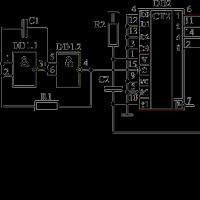 Decodor cu șapte segmente Controlul indicatorilor cu șapte segmente
Decodor cu șapte segmente Controlul indicatorilor cu șapte segmente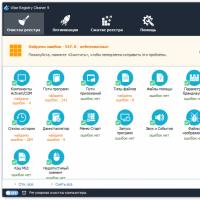 Instrucțiuni detaliate pentru curățarea registrului Un program pentru curățarea manuală a registrului
Instrucțiuni detaliate pentru curățarea registrului Un program pentru curățarea manuală a registrului Pentru ce aplicații sunt disponibile
Pentru ce aplicații sunt disponibile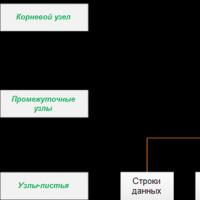 Coeficientul Ms sql ce este un indice de acoperire
Coeficientul Ms sql ce este un indice de acoperire Selector digital de semnal de intrare pe multiplexoarele de structură CMOS Detalii și conexiune
Selector digital de semnal de intrare pe multiplexoarele de structură CMOS Detalii și conexiune